Zmodyfikowanie tej opcji spowoduje automatyczne uaktualnienie tej strony

Tworzenie własnych Memoji w Wiadomościach na Macu
Możesz utworzyć spersonalizowaną naklejkę Memoji, która pasuje do Twojej osobowości, a następnie wysyłać naklejki Memoji , aby wyrażać nimi swój nastrój.
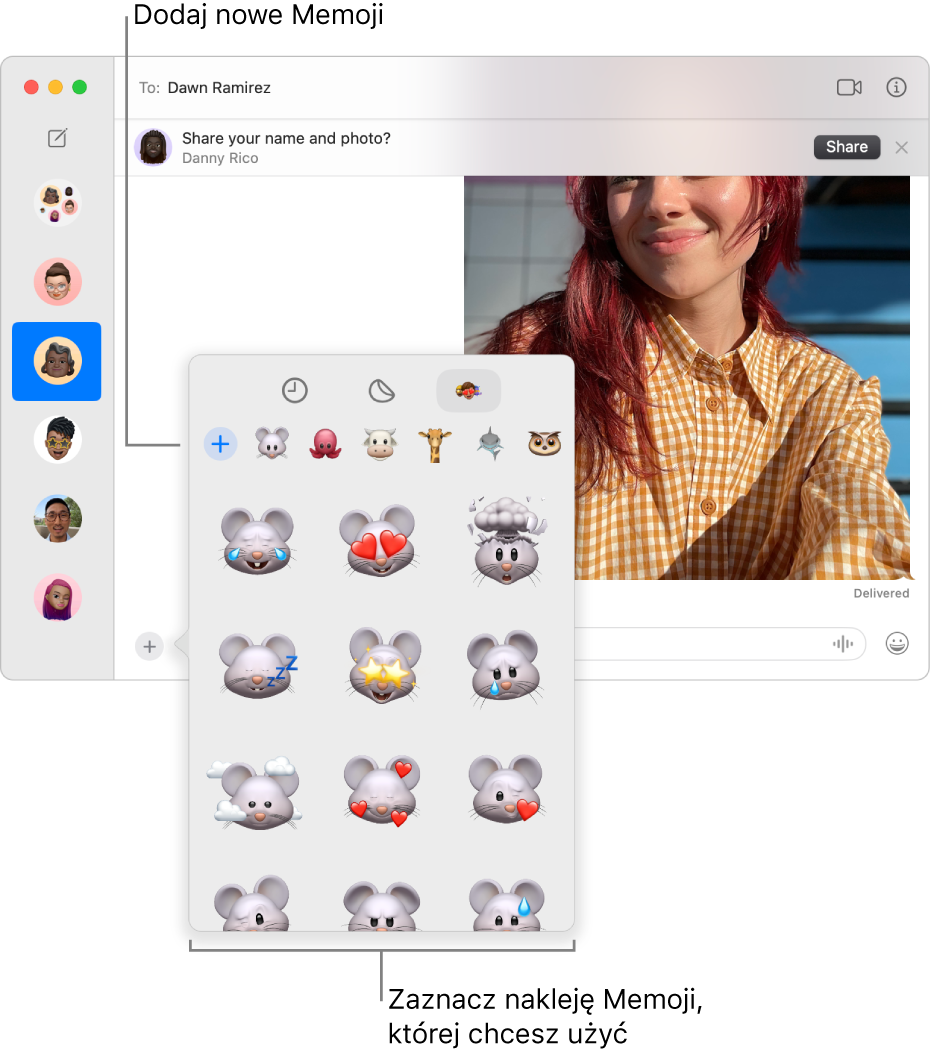
Przejdź do aplikacji Wiadomości
 na Macu.
na Macu.Zaznacz rozmowę.
Kliknij w
 po lewej stronie pola wyszukiwania, wybierz Naklejki, a następnie wybierz
po lewej stronie pola wyszukiwania, wybierz Naklejki, a następnie wybierz  .
.Wykonaj jedną z poniższych czynności:
Tworzenie pierwszego Memoji: Kliknij w
 , a następnie wykonaj instrukcje na ekranie pozwalające utworzyć i dostosować Memoji.
, a następnie wykonaj instrukcje na ekranie pozwalające utworzyć i dostosować Memoji.Tworzenie kolejnych Memoji: Kliknij w
 , wybierz Nowe Memoji, a następnie zaprojektuj Memoji, klikając kategorie po lewej, od skóry po ciało.
, wybierz Nowe Memoji, a następnie zaprojektuj Memoji, klikając kategorie po lewej, od skóry po ciało.
Kliknij w Gotowe, a następnie przewiń, aby wybrać pozę Memoji.
Możesz także użyć swojego Memoji w oknie logowania.